版权声明:本文为博主原创文章,仅供学习交流使用,未经博主允许不得转载。 https://blog.csdn.net/qq_43252519/article/details/83060727
远程桌面连接设置
当某台计算机开启了远程桌面连接功能后,我们就可以在网络的另一端控制这台计算机了。通过该功能网络管理员可以在家中安全地控制单位的服务器,而且由于该功能是系统内置的所以比其他第三方远程控制工具使用更方便更灵活。
1.右击“计算机”,选择“属性”
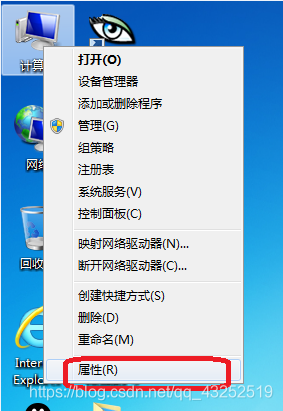
2.选择“远程设置”
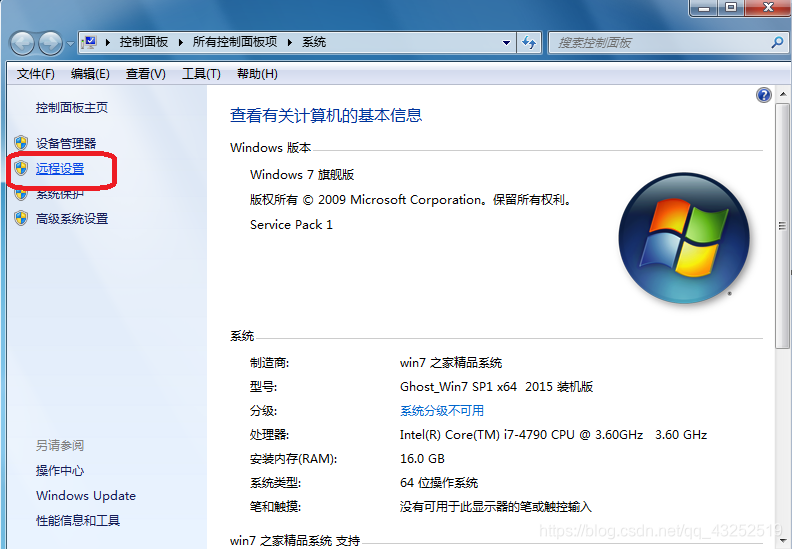
3.在“远程”一栏中,勾选“远程协助”下的选项框,勾选“远程桌面”下的第二个选项,最后点击“确定”。

4.在开始菜单栏中,单击“控制面板”。(或:右击“计算机”,选择“控制面板”)。在弹出页中,选择“”用户账户。
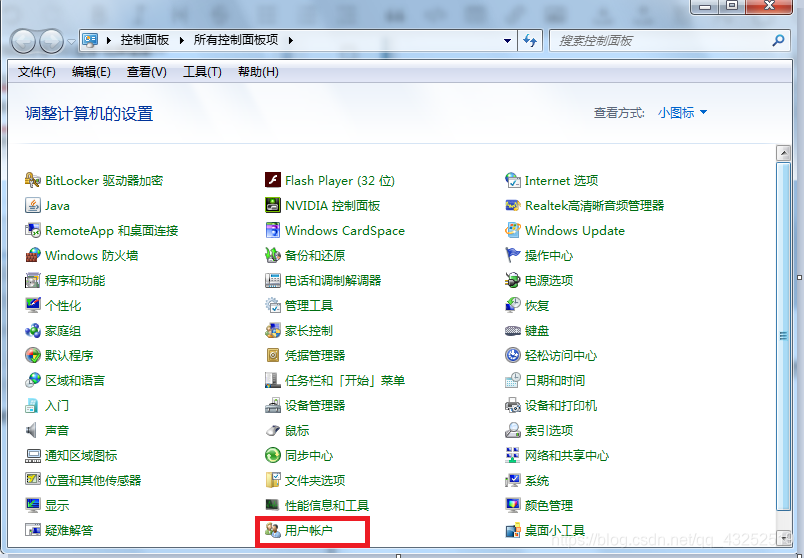
5.在“用户账户”页面,单击“为您的账户创建密码”。依次输入密码、验证问题后,点击“创建密码”即可。
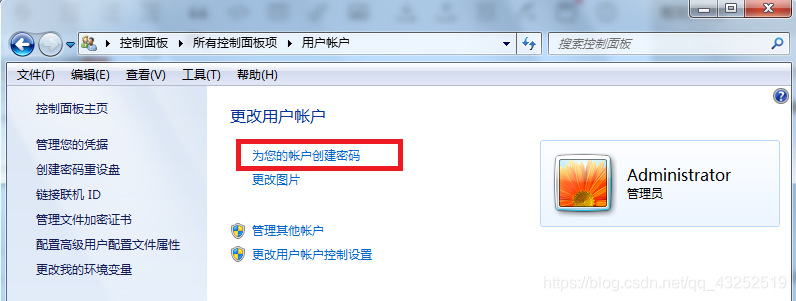
6.在另一台电脑上进行操作,在“开始”菜单栏里选择“远程桌面连接”程序。输入第一台电脑的IP后点击“连接”。
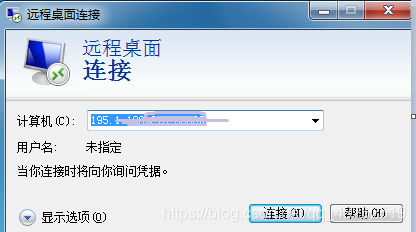
7.输入密码验证身份,点击“确定”。这样,就实现了远程连接桌面。
